
Как подключить декодер МГТС к телевизору? Подключите тюнер к телевизору с помощью кабеля HDMI или AV, подключите RJ-45 к маршрутизатору и включите блок питания ресивера в электрическую розетку. Затем настройте каналы, интерфейс, соотношение сторон видео и другие параметры в меню. После этого вы сможете наслаждаться телеканалами МГТС на основе существующего тарифного плана.
Как подключить
Подключение декодера MGTS к телевизору не занимает много времени и выполняется в несколько этапов:
- Извлеките тюнер из коробки и установите его в месте, соответствующем требованиям производителя. В частности, устройство должно быть размещено на плоской и твердой поверхности в помещении с температурой от 0 до 40 градусов Цельсия и влажностью от 20 до 90 процентов. С каждой стороны должно оставаться 10 см свободного пространства для нормального охлаждения.
- Подключите тюнер к телевизору. Перед подключением декодера MGTS обратите внимание на имеющиеся разъемы. Есть два варианта на выбор – использовать вход AV или HDMI.
- Подведите кабель RJ-45 к модему. Со стороны тюнера он должен быть подключен к разъему LAN, а с другой стороны – к одному из выходов маршрутизатора.
- Опционально к разъему SvPDIF можно подключить акустическую систему.
- Включите блок питания и подключите его к электрической розетке. При наличии напряжения должен загореться соответствующий индикатор.
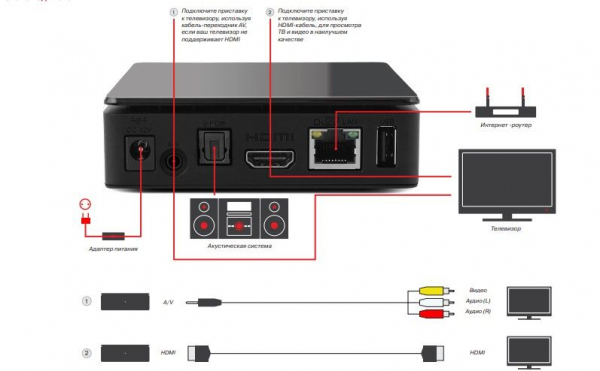
Подключить декодер MGTS к телевизору очень просто, так как на выбор есть два варианта – через HDMI или AV (в зависимости от разъемов, имеющихся на вашем устройстве).
Как настроить
После подключения устройств можно переходить к следующему шагу – настройке приставки МГТС для просмотра каналов на телевизоре. На пульте есть шесть кнопок – вверх, вниз, влево, вправо, OK и меню. Используйте их для выполнения следующих действий:
- Перейдите к настройкам.
- Перейдите в раздел Видеовыход и установите нужный параметр.
- Введите категорию Sort и добавьте свои любимые каналы.
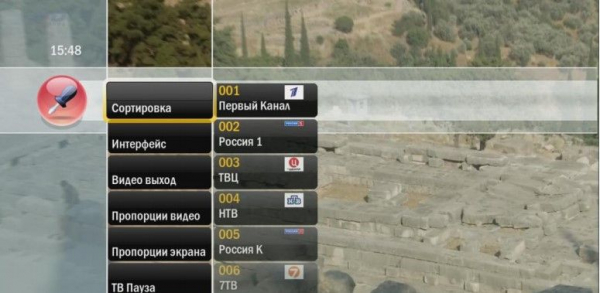
- Перейдите в раздел Интерфейс и Автоскрытие и установите оптимальное время для скрытия интерфейса.
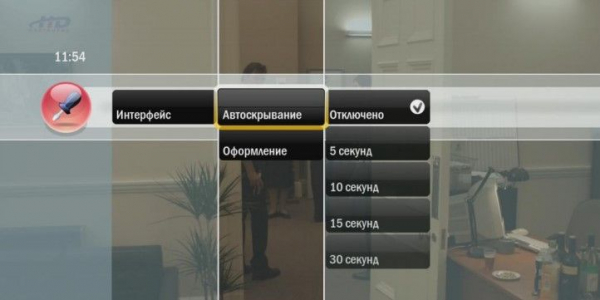
- Установите соотношение сторон видео. Здесь можно установить выравнивание видео по высоте, выравнивание по ширине, использовать комбинированный режим или полноэкранный режим.
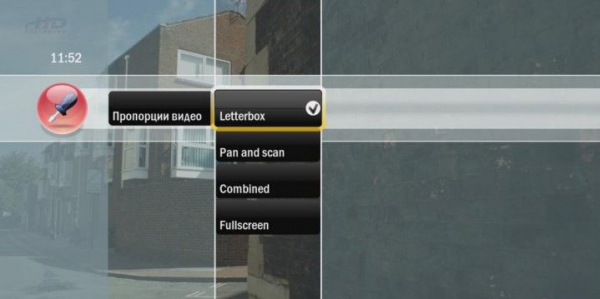
- Перейдите в раздел Соотношение сторон экрана, где вы можете установить режим 4×3 или 16×9.
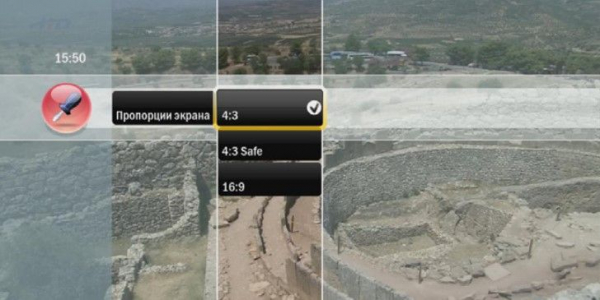
- Установите уровни доступа к программе для определенных возрастов и задайте PIN-код.
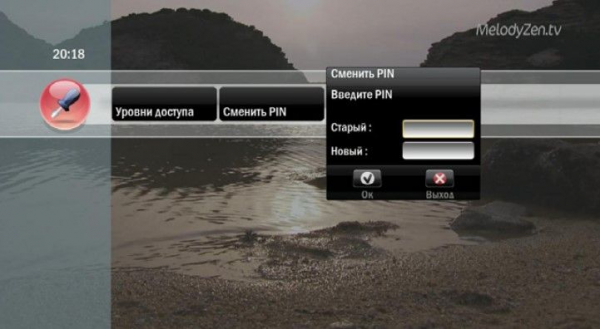
Для просмотра каналов на телевизоре вам может понадобиться код активации декодера МГТС. Чтобы активировать тюнер при первом включении, выполните следующие действия:
- Включите приемник.
- Дождитесь загрузки и появления окна активации.
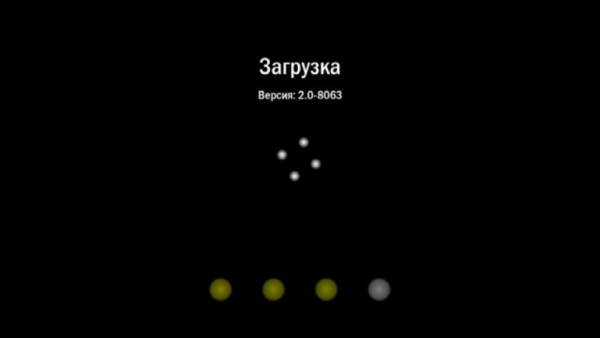
- Введите информацию в поля Номер и Код. Эта информация содержится в сервисном контракте. Или позвоните на нашу горячую линию по телефону 8-495-636-06-36.
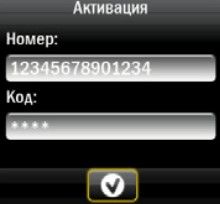
- Нажмите OK. Если данные введены правильно, откроется меню ТВ-каналов и начнется вещание канала №1.
Если настройка декодера МГТС не удается и вы получаете сообщение об ошибке, например, учетная запись удалена/активирована, ошибка подключения приставки и т.д., обратитесь в службу поддержки оператора по телефону 8-495-636-06-36.
После входа в главное меню появляются разделы ТВ-каналы, Избранное, Избранное, Видео по запросу, Omlet.tv и другие. Вы можете перемещаться по ним и управлять вводом с помощью кнопок, расположенных выше. Вы можете легко изменить способ отображения меню: на весь экран, в виде полосы в нижней части экрана или скрытое. Для перемещения между этими опциями нажмите кнопку Menu.
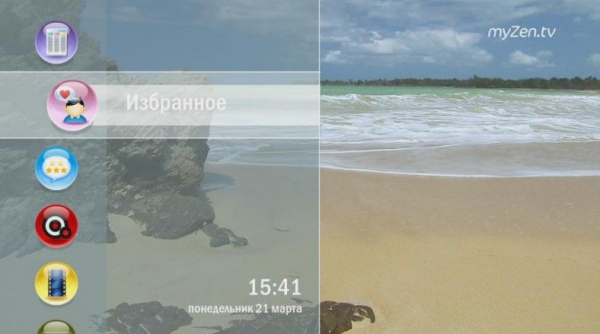
В меню вы найдете раздел “Управление услугами”, где вы можете активировать или деактивировать свой пакет каналов МГТС, а также приобрести подписку на видео.
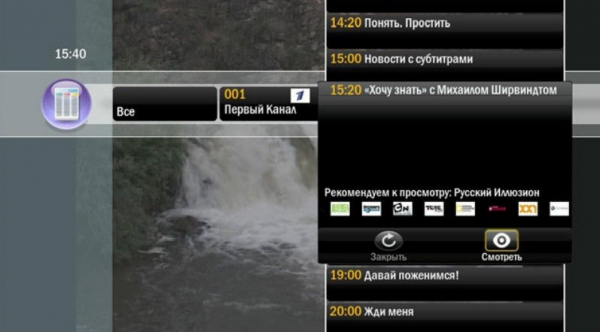
Более подробную информацию о том, как настроить ТВ-приставку МГТС и подключить ее к телевизору, можно найти в руководстве пользователя, прилагаемом к устройству. Необходимую информацию также можно найти на сайте help.mgts.ru/home/tv-instructions.
Как подключить вторую приставку
Во многих домах есть несколько телевизоров, поэтому логично возникает вопрос, как подключить второй декодер МГТС. В этом случае подключение осуществляется по тому же принципу, который описан выше. В этом случае кабель от другого гнезда маршрутизатора подходит к гнезду LAN. Преимущество этого метода в том, что вы можете смотреть разные каналы на двух телевизорах.
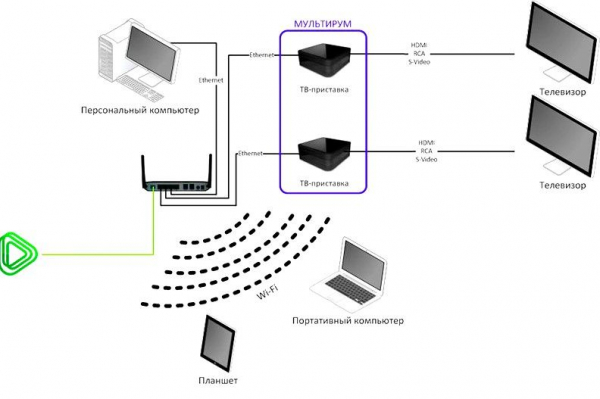
Частые проблемы и пути их решения
Не все пользователи могут сразу разобраться, как настроить декодер МГТС на ТВ, отсюда и возникают проблемы. Рассмотрим основные ситуации, с которыми могут столкнуться клиенты провайдера:
- Пульт дистанционного управления не работает / Невозможно переключить каналы. Переключитесь в режим управления телевизором, замените батарейки.
- На экране появится фраза Network address not received, No connection to the server. В этом случае проверьте подключение сетевого кабеля, проверьте его целостность, перезапустите маршрутизатор и декодер. Попробуйте полностью отключить тюнер и снова подключить его через несколько минут.
- Декодер MGTS не работает: Нет вещания канала / Черный экран / Нет сигнала. Сначала включите ресивер кнопкой питания, затем проверьте правильность подключения устройства и определите правильный источник сигнала на телевизоре. На последнем этапе перезагрузите оборудование.
- Изображение напылено/заморожено. Если проблема кратковременна (до двух секунд), это нормально. Это может произойти, если одновременно подключено более одной приставки.
- Для каждого канала он запрашивает PIN-код. Самой ограничительной настройкой, вероятно, является 0+. Внесите изменения в службу родительского контроля, чтобы исправить ситуацию.

Если возникают ошибки и вы не можете решить проблему самостоятельно, позвоните в нашу службу поддержки по телефону 8-495-636-06-36 и расскажите им о проблеме. Специалист посоветует вам, как действовать дальше, и при необходимости вызовет техника на дом. Кроме того, в случае гарантийного отказа вы сможете вернуть декодер провайдеру МГТС ТВ и получить взамен новый.



